पहले, सार्वजनिक वाई-फाई हॉटस्पॉट से जुड़ना कुछ हद तक व्यस्त था। सबसे पहले, आपको अपने पास एक उपयुक्त वायरलेस नेटवर्क की खोज करनी थी और नेटवर्क में शामिल होने के लिए प्रमाणीकरण विवरण दर्ज करना था।
इससे भी बदतर, उपयोगकर्ताओं को हर बार जब वे एक नए वाई-फाई हॉटस्पॉट की सीमा के भीतर चले गए तो हर बार अपने लॉगिन क्रेडेंशियल्स में बार-बार टाइप करना पड़ता था। सौभाग्य से, यह अब मामला नहीं है।
वाई-फाई पासपॉइंट्स के उद्भव ने उपयोगकर्ताओं को अपने उपयोगकर्ता नाम और पासवर्ड को फिर से दर्ज किए बिना स्वचालित रूप से उपलब्ध वाई-फाई नेटवर्क से कनेक्ट करने में सक्षम बनाया है।
आपको केवल CE पर नेटवर्क के लिए एक संगत डिवाइस पंजीकृत करने की आवश्यकता है, और आप बाद की यात्राओं पर स्वचालित रूप से कनेक्ट हो जाएंगे।
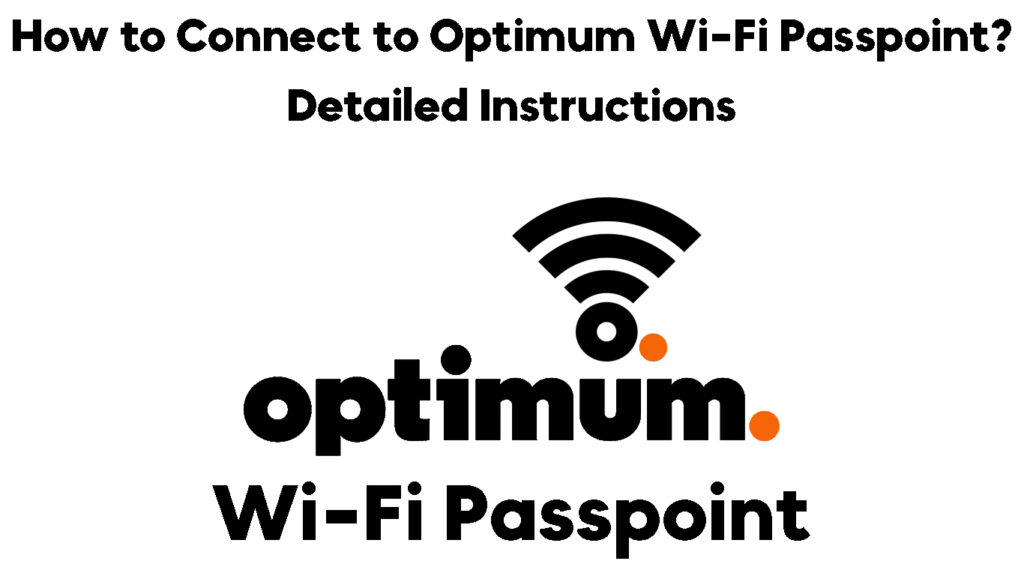
तो, इष्टतम वाई-फाई पासपॉइंट क्या है?
इष्टतम वाई-फाई एक बजट के अनुकूल इंटरनेट सेवा प्रदाता है, जिसमें देश भर में चयनित क्षेत्रों में कई वाई-फाई हॉटस्पॉट हैं । ब्रांड Altice की सहायक कंपनी है, जो संयुक्त राज्य अमेरिका में अग्रणी टेल्को और केबल प्रदाताओं में से एक है।
इसके उद्भव के बाद से, इष्टतम लगातार बढ़ रहा है, इसकी तेज और सस्ती वाई-फाई सेवाओं के लिए धन्यवाद। आप अपने सेलुलर डेटा प्लान के खिलाफ अतिरिक्त शुल्क के बारे में चिंता किए बिना असीमित इंटरनेट एक्सेस का आनंद ले सकते हैं।
कंपनी के पास अपने ऑनलाइन ग्राहकों के लिए देश में 2 मिलियन से अधिक वाई-फाई हॉटस्पॉट पासपॉइंट्स का नेटवर्क है। देश भर में इतने सारे हॉटस्पॉट फैले हुए हैं, आप जहां भी आपकी यात्रा ले जाते हैं, आप निर्बाध इंटरनेट एक्सेस के बारे में सुनिश्चित कर सकते हैं।
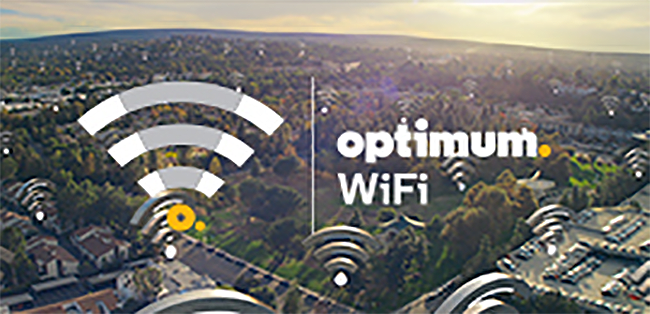
इष्टतम वाई-फाई पासपॉइंट कैसे काम करता है?
इष्टतम वाई-फाई पासपॉइंट किसी भी अन्य सुरक्षित वाई-फाई पासपॉइंट हॉटस्पॉट की तरह काम करते हैं। यह आपको अपने उपयोगकर्ता नाम और पासवर्ड को बार-बार दर्ज करने की आवश्यकता के बिना उपलब्ध इष्टतम वाई-फाई हॉटस्पॉट में साइन करने की अनुमति देता है।
वाई-फाई गठबंधन द्वारा वाई-फाई पासपॉइंट
आपको केवल एक सक्रिय इष्टतम सदस्यता होनी चाहिए और एक बार अपने डिवाइस को पंजीकृत करना होगा। इष्टतम ग्राहकों को अपने नेटवर्क के साथ 23 संगत मोबाइल उपकरणों को पंजीकृत करने की अनुमति देता है।
सदस्यता लेने के बाद, आप बाद की यात्राओं पर अपने प्रमाणीकरण विवरण के बिना किसी भी इष्टतम वाई-फाई पासपॉइंट से जुड़ सकते हैं। इस स्वचालित साइन-इन का सार यह सुनिश्चित करना है कि आप तुरंत ब्राउज़ करना शुरू करें।
सबसे अच्छी बात यह है कि एक बार जब आप अपना मोबाइल डिवाइस पंजीकृत कर लेते हैं, तो आपको पास के इष्टतम वाई-फाई पासपॉइंट्स की खोज नहीं करनी होगी। आपका पासपॉइंट-सक्षम डिवाइस आपके हस्तक्षेप के बिना रेंज के भीतर हॉटस्पॉट को स्वचालित रूप से खोज, खोज और चयन करेगा।
आप सभी इंटरनेट गतिविधियों के लिए इष्टतम वाई-फाई कनेक्शन का उपयोग कर सकते हैं, जिसमें वेब सर्फिंग करना, वीडियो देखना, टीवी शो स्ट्रीमिंग करना, ऑनलाइन गेम खेलना , ऐप डाउनलोड करना और कई अन्य कार्यों के बीच फ़ोटो साझा करना शामिल है।
सभी इष्टतम वाई-फाई पासपॉइंट अत्यधिक सुरक्षित हैं, जिसका अर्थ है कि आपको अपनी गोपनीयता और अपने डेटा की सुरक्षा के बारे में चिंता करने की ज़रूरत नहीं है। पासपॉइंट आपके कनेक्शन को सुरक्षित रखने के लिए WPA-2 और WPA-3 प्रमाणीकरण का उपयोग करते हैं और हैकर्स और स्नूपर्स को खाड़ी में रखते हैं।
हॉटस्पॉट 2.0 (उर्फ पासपॉइंट) समझाया
इष्टतम वाई-फाई पासपॉइंट से कनेक्ट करने के तरीके
भले ही इष्टतम वाई-फाई पासपॉइंट से कनेक्ट करना स्वचालित है , पहली बार उपयोगकर्ताओं को नेटवर्क में शामिल होने से पहले अपने उपकरणों को पंजीकृत करना होगा। इसके अलावा, यह वाई-फाई सेवा केवल एक सक्रिय इष्टतम सदस्यता वाले ग्राहकों के लिए उपलब्ध है।
इसके साथ ही कहा गया है, यहाँ एक चिकनी और सहज ऑनलाइन अनुभव के लिए इष्टतम वाई-फाई पासपॉइंट से जुड़ने के कदम हैं:
चरण 1 - अपना मोबाइल डिवाइस पंजीकृत करें
इष्टतम वाई-फाई पासपॉइंट से कनेक्ट करने का पहला कदम आपके डिवाइस को पंजीकृत कर रहा है। आप लैपटॉप, स्मार्टफोन और टैबलेट सहित 23 मोबाइल उपकरणों को पंजीकृत कर सकते हैं।
आपको केवल प्रत्येक गैजेट को केवल एक बार इष्टतम नेटवर्क में पंजीकृत करने की आवश्यकता है। आपको एक इष्टतम आईडी (उपयोगकर्ता नाम) और पासवर्ड प्राप्त होगा, जिसका उपयोग स्वचालित साइन-इन के लिए किया जाएगा जब भी आप एक इष्टतम वाई-फाई पासपॉइंट की सीमा के भीतर हों।
इष्टतम वाई-फाई नेटवर्क के साथ अपने मोबाइल डिवाइस को पंजीकृत करने के लिए Heres:
- Www.optimum.com या www.optimum.net पर जाएं
- इष्टतम आईडी बनाने पर क्लिक करें (आपको अपनी प्राथमिक इष्टतम आईडी बनाने के लिए अपने इष्टतम होम इंटरनेट कनेक्शन का उपयोग करना होगा)
- अपना इष्टतम इंटरनेट खाता संख्या दर्ज करें (आपका खाता संख्या आपकी स्थापना रसीद, बिल स्टेटमेंट, स्टोर रसीद, या पैकिंग स्लिप पर है)
- अपना अंतिम नाम दर्ज करें
- अपने खाते पर अपना फ़ोन नंबर दर्ज करें
- कैप्चा कोड दर्ज करें और जारी रखें पर क्लिक करें
- अपनी प्राथमिक इष्टतम आईडी बनाने और एक पासवर्ड प्राप्त करने के लिए अपने खाते के विवरण को सत्यापित करें।
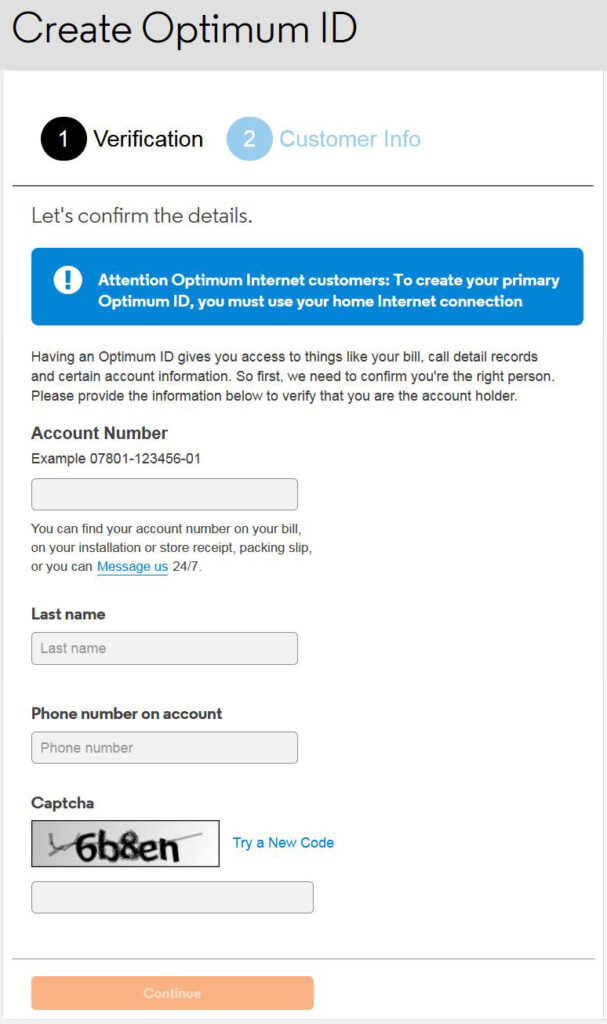
एक इष्टतम आईडी बनाना
चरण 2 - इष्टतम वाई -फाई पासपॉइंट खोजें
आपकी इष्टतम आईडी अनिवार्य रूप से आपका उपयोगकर्ता नाम है और यह आपको देशव्यापी 2 मिलियन से अधिक इष्टतम हॉटस्पॉट से कनेक्ट करने की अनुमति देता है।
बड़ी संख्या में पासपॉइंट्स को देखते हुए, पास के इष्टतम वाई-फाई हॉटस्पॉट को ढूंढना चुनौतीपूर्ण लग सकता है।
सौभाग्य से, इष्टतम में एक हॉटस्पॉट मैप है जो आपको निकटतम पासपॉइंट्स की खोज करने की अनुमति देता है। आप शहर, राज्य, सड़क का पता, ज़िप कोड और स्थान प्रकार द्वारा हॉटस्पॉट को फ़िल्टर कर सकते हैं।
यहाँ इसके बारे में जाने के लिए कदम हैं:
- अपने फोन पर अपना पसंदीदा ब्राउज़र लॉन्च करें
- Www.optimum.net/wifi पर जाएं

- शहर, राज्य या सड़क के पते से हॉटस्पॉट खोजें

- वैकल्पिक रूप से, अपने क्षेत्र में मानचित्र लोड करने के लिए नारंगी बटन पर क्लिक करें
चरण 3 - इष्टतम वाई -फाई पासपॉइंट से कनेक्ट करें
एक इष्टतम वाई-फाई पासपॉइंट से जुड़ना अपेक्षाकृत आसान है। आपको केवल पहले चरण में बनाए गए अपने इष्टतम आईडी और पासवर्ड का उपयोग करके एक बार साइन इन करना होगा। आपका डिवाइस स्वचालित रूप से रेंज के भीतर निकटतम इष्टतम हॉटस्पॉट में लॉग इन करेगा।
यहां इष्टतम वाई-फाई पासपॉइंट से कनेक्ट करने के लिए कदम हैं:
Android डिवाइस का उपयोग करना:
- सेटिंग्स में जाओ
- नेटवर्क इंटरनेट पर जाएं
- वाई-फाई का चयन करें
- इसे चालू करने के लिए वाई-फाई स्लाइडर को टॉगल करें
- आपका डिवाइस उपलब्ध वाई-फाई नेटवर्क की खोज करेगा
- खोज परिणामों से इष्टतम या इष्टतम या केबलवी-फाई टैप करें
- टैप कनेक्ट
- अपना पसंदीदा ब्राउज़र खोलें
- एक लॉगिन स्क्रीन स्वचालित रूप से दिखाई देगी
- अपनी इष्टतम आईडी और पासवर्ड के साथ साइन इन करें

एक iOS डिवाइस का उपयोग करना:
- सेटिंग्स ऐप पर जाएं
- वाई-फाई का चयन करें
- इसे चालू करने के लिए वाई-फाई को टॉगल करें
- उपलब्ध नेटवर्क की खोज करने के लिए अपने डिवाइस की प्रतीक्षा करें
- खोज परिणामों से इष्टतम या इष्टतम या केबलवी-फाई टैप करें
- टैप कनेक्ट
- अपना पसंदीदा ब्राउज़र खोलें
- एक लॉगिन स्क्रीन स्वचालित रूप से दिखाई देगी
- अपनी इष्टतम आईडी और पासवर्ड के साथ साइन इन करें
विंडोज लैपटॉप का उपयोग करना:
- टास्कबार पर नेटवर्क आइकन पर क्लिक करें
- उपलब्ध नेटवर्क की सूची से इष्टतम या इष्टतम या केबलवी-फाई पर क्लिक करें
- नेटवर्क से कनेक्ट करने के लिए कनेक्ट पर क्लिक करें
- अपना पसंदीदा वेब ब्राउज़र खोलें
- एक लॉगिन स्क्रीन स्वचालित रूप से दिखाई देगी
- अपनी इष्टतम आईडी और पासवर्ड के साथ साइन इन करें
निष्कर्ष
जैसा कि आप देख सकते हैं, इष्टतम वाई-फाई पासपॉइंट से कनेक्ट करने से जटिल नहीं होना चाहिए। उपरोक्त चरणों का पालन करके, आप तेज और सहज इंटरनेट एक्सेस का आनंद ले पाएंगे।
